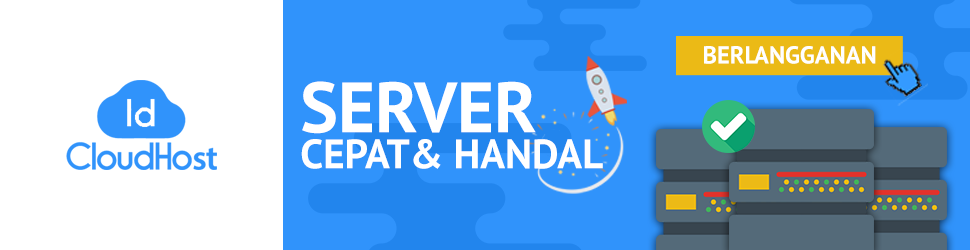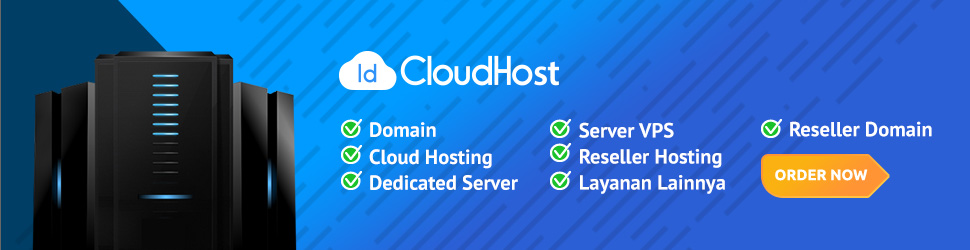Cara Membuat Virus Dengan Notepad
Assalamualaikum Guys, Kali ane mau ngasih tau bagai mana caranya membuat virus dengan notepad. Haa, Pake NOTEPAD? memang bisa kita membuat virus dengan menggunakan notepad?. Tentun bisa dong, dulu ane juga sempat ga percaya juga si gan membuat virus dengan notepad, setelah saya belajar di TKJ saya mendapatkan ilmu lebih yang saya dapatkan dari TKJ contohnya ya ini gan salah satunya. Nah makanya itu saya akan membagikan ilmu saya semoga bermanfaat bagi kalian hehehe, yaudah dari pada banyak omong kita lanjut saja ke tutorialnya CEKIDOT!
Langkah Pertama :
Sudah pasti dong anda buka aplikasi notepad di komputer. Silahkan anda klik start, lalu All Programs, selanjutnya Accessories, dan Notepad
Langkah Kedua :
Selanjutnya, Kalian bisa masukan kode di bawah ini :
@echo off
echo Message here
shutdown -s -f -t 60 -c "type a message you want to appear here"
Langkah Ketiga :
Masukan tulis yang tadi di langkah ke dua. Lalu masukan scriptnya di notepad sama persis seperti tampilan di bawah ini :
Langkah Keempat :
Ketika sudah di masukan ke dalam notepad lalu kita simpan atau kita Save As seperti gambar di bawah ini :
Langka Kelima :
Silahkan anda beri judul file tersebut dengan nama yang cukup menarik untuk di klik. Sebagi contoh Penulisanya judulnya seperti di bawah ini :
Langkah Keenam :
Pastikan bahwa file yang tadi anda save as berformat .b atau cmd
Langkah Ketuju :
Selanjutnya, silahkan anda klik "save"
Langkah Kedelapan :
Lalu, Anda close notepad yang tadi
Langkah Terakhir :
Jika sudah di close notepadnya lalu kita cari dimana tadi kita mensavenya,jika sudah ketemu maka kita drag virus kita ke dekstop atu juga bisa di cut atau di copy ke dekstop anda, seperti gambar di bawah ini :
Ya itulah bagai mana cara membuat virus dengan notepad mudah kan? Cukup sekian untuk hari ini tutorial ane semoga bisa bermanfaat. Stayy tune di blog ane ya masih banyak tutorial yang ane mau kasih tau.
DONT FORGET TO SHARE! :)